Kikapcsolása a frissítés Windows 10, és távolítsa el a tálca ikon

Mivel a kiadás a Windows 10, ez nem titok, hogy a Microsoft egy nagyon agresszív politika korszerűsítése a Windows 10 felhasználóknak egy ilyen helyzet nem tetszik, nagyon kevés ember, mint amikor elő a terméket. Különösen az utóbbi években, a sok panasz a kiadott frissítést KB3035583, amely képes anélkül, hogy a felhasználó igénye frissíteni a Windows 10.
Ebben a cikkben megnézzük, hogyan kell letiltani a automatizmus frissítés „több”, és távolítsa tolakodó tálca értesítési telepíteni.
Kikapcsolja a bejelentés „Kap Windows 10”:
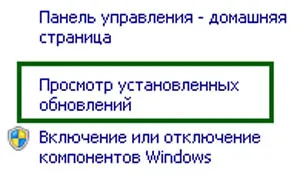
Találunk frissítések számok alatt 3035583, 2952664, 3021917 és törölje őket.
Találunk frissítések számok alatt 3035583, 2976978 és törölje őket.
Miután minden egyes távoli frissítést, a rendszer arra kéri, hogy indítsa újra. Hulladék és csak azt követően eltávolítja az összes végezze el a frissítést.
Ez csak a fele annak, amit nem szükségszerűen kell tennie, ha engedélyezve van a „automatikus frissítés” mindaz, amit eltávolítottak, újra kell telepíteni a számítógépre.
Kikapcsolja a automatizmus frissítés a Windows:
Menj a „Control Panel” -> „Rendszer és biztonság” -> „Windows Update” és a bal oldalon, válassza az „beállítások”:

Válassza ki a „Soha ne keressen frissítéseket (nem ajánlott)”, és távolítsa el az összes kullancs és kattintson az „OK”:
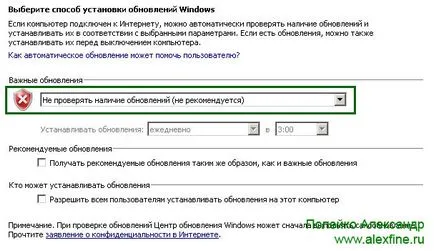
És az utolsó lépés, tiltsa le a frissítést.
Ez nem csak megment minket a frissítéseket, hanem képes kissé felgyorsítja a rendszert gyenge számítógépeken.
Az asztalon vagy a Start menüben, kattintson jobb gombbal az ikonra „Computer” -> „Kezelés”:
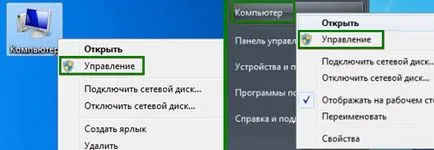
Mielőtt nyissa ki az ablakot „Számítógép-kezelés”, megy a „Szolgáltatások és kiszolgálói alkalmazások” -> „Szolgáltatások”, és megtalálja a szolgáltatás „Update Center Ablakok» rendszerint a szolgáltatás végén, mer, hogy lépjünk le:
Jobb egér gomb -> „Beállítások” menü Indítás típusa - „Disabled” és kattintson az „OK” gombot.
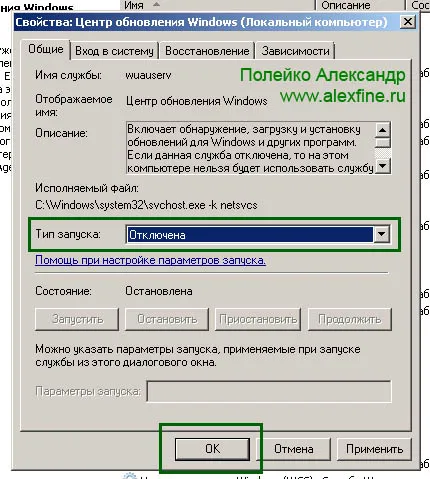
Miután ajánlatos újraindítani.